Converteer, bewerk en comprimeer video's/audio in meer dan 1000 formaten met hoge kwaliteit.
De ultieme gids om gratis VTT-bestanden naar MP4-video's te converteren
Ik wil video's met ondertiteling bekijken op mijn telefoon, maar het .vtt-bestand wordt niet weergegeven. Hoe voeg ik een .vtt-bestand en een .mp4-bestand samen?
-van Reddit
Video's met ondertiteling begrijpen: het converteren van VTT-bestanden naar MP4 kan je helpen de videocontent beter te begrijpen. VTT-ondertiteling kan de toegankelijkheid en begrijpelijkheid van video's effectief verbeteren. Desondanks worden VTT-bestanden veel gebruikt in online video's en worden ze niet altijd ondersteund door lokale videospelers. Het afspelen van MP4-video's met VTT-ondertiteling is daarom een uitdaging. Dit bericht biedt je echter haalbare oplossingen.
Gidslijst
Wat zijn VTT-bestanden voor MP4-weergave? Hoe VTT-bestanden voor MP4-video's weergeven De beste manier om VTT naar MP4 te converteren Hoe u VTT-bestanden online naar MP4 kunt converterenWat zijn VTT-bestanden voor MP4-weergave?
VTT (Web Video Text Tracks) is een ondertitelingsformaat dat voornamelijk wordt gebruikt voor het afspelen van video's op internet, zoals op platforms zoals YouTube en Vimeo. Als lichtgewicht tekstbestanden bevatten VTT-bestanden tijdgecodeerde bijschriften, ondertitels of beschrijvingen die synchroon lopen met de videocontent, waardoor ze zeer geschikt zijn voor online streamingdiensten.
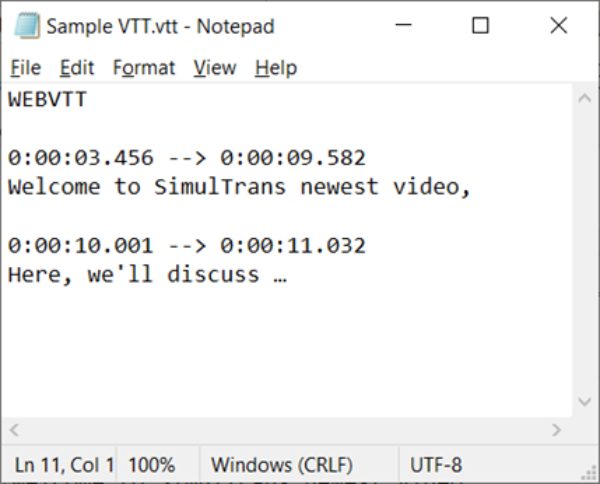
Hoewel VTT-bestanden uitstekend presteren in webomgevingen, ondervinden ze compatibiliteitsproblemen met lokale mediaspelers en offline afspelen. De meeste standaard videospelers, zoals Windows Media Player of sommige mobiele video-apps, ondersteunen VTT-bestanden niet standaard. In plaats daarvan vertrouwen ze op algemeen geaccepteerde ondertitelformaten zoals SRT (SubRip subtitle) of geven ze de voorkeur aan ondertitels die rechtstreeks in MP4-videobestanden zijn ingesloten.
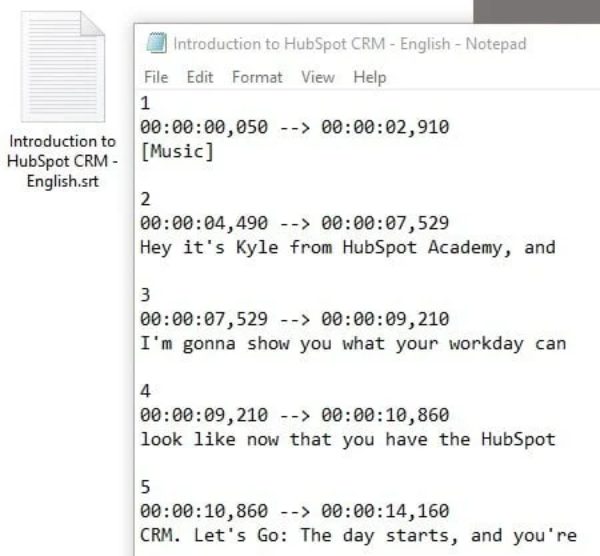
Deze beperking betekent dat het simpelweg plaatsen van een VTT-bestand samen met een MP4-videobestand mogelijk geen ondertiteling weergeeft tijdens offline afspelen. Om ervoor te zorgen dat ondertiteling zichtbaar is tijdens 4K-films kijken, moet u meestal VTT-ondertitels samenvoegen of hardcoderen in het MP4-videobestand. Dit proces zorgt ervoor dat ondertitels permanent zichtbaar zijn en elimineert compatibiliteitsproblemen tussen verschillende apparaten en platforms.
Hoe VTT-bestanden voor MP4-video's weergeven
Als het gaat om het afspelen van MP4-video's met VTT-ondertiteling, onderscheidt PotPlayer zich als een van de meest betrouwbare en gebruiksvriendelijke mediaspelers. PotPlayer is de eerste keuze geworden voor veel videoliefhebbers om video's lokaal te bekijken dankzij de veelzijdige formaatondersteuning en aanpasbare ondertitelopties. Het stelt je in staat om VTT-ondertiteling direct op de video weer te geven terwijl je MP4-video's bekijkt, zonder ingewikkelde instellingen, wat het probleem van tekst toevoegen aan je video's.
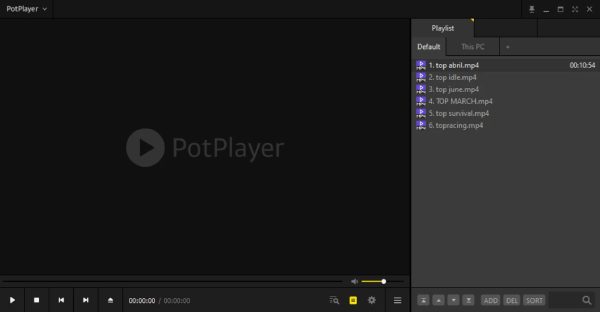
Over het algemeen geldt: als u het VTT-bestand dezelfde naam geeft als het MP4-bestand en het in dezelfde map plaatst, detecteert en toont PotPlayer automatisch de VTT-ondertitels. Als de ondertitels niet direct verschijnen, kunt u ze handmatig inschakelen door VTT-bestanden als volgt toe te voegen aan het MP4-afspeelproces:
Stap 1Start PotPlayer en importeer uw MP4-video's om ze af te spelen.
Stap 2Klik met de rechtermuisknop op de PotPlayer, klik op ‘Ondertitels’ en vervolgens op de knop ‘Ondertitels toevoegen/selecteren’.
Stap 3Klik op de knop 'Ondertiteling toevoegen...' om uw VTT-bestanden voor de video in de map te kiezen.
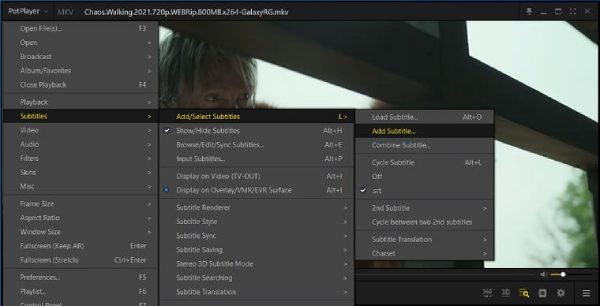
PotPlayer ondersteunt ondertitelingaanpassing, waarmee gebruikers de lettergrootte, kleur, positionering en synchronisatie kunnen aanpassen om ervoor te zorgen dat de ondertitels perfect aansluiten op de video. Zo kunt u VTT-ondertitels aanpassen aan het formaat dat het beste bij uw MP4-video past. Hoewel deze methode naadloos werkt voor het afspelen op uw desktop, worden ondertitels niet rechtstreeks in MP4-bestanden ingesloten. Voor delen of universele compatibiliteit moet u VTT-ondertitels mogelijk samenvoegen of hardcoderen in uw MP4-video. Dit wordt in de volgende sectie uitgelegd.
De beste manier om VTT naar MP4 te converteren
Als u VTT-ondertitels wilt samenvoegen of converteren naar MP4-video's, zodat u ze later kunt insluiten en bekijken, hebt u een krachtig hulpmiddel nodig. 4Easysoft Total Video Converter is ongetwijfeld een optie die het overwegen waard is. Of je nu bestaande VTT-ondertitels aan je video's wilt toevoegen of je eigen ondertitels helemaal zelf wilt maken, het biedt een alles-in-één oplossing met naadloze integratie.
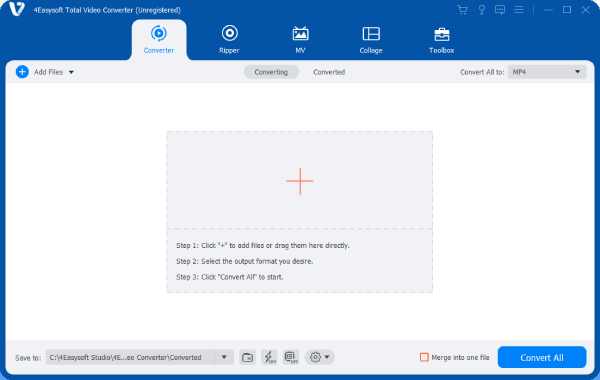
Met de uiterst gedetailleerde aanpassingen van 4Easysoft Total Video Converter kunt u eenvoudig uw MP4-video's en VTT-ondertitelbestanden laden, een voorbeeld van het eindresultaat bekijken en ondertitelinstellingen zoals lettertype, grootte, kleur en positionering verfijnen voordat u uw video exporteert. Zelfs als u een absolute beginner bent, zult u het verrassend eenvoudig vinden om te gebruiken. Bovendien kunt u met de tool voor het maken van ondertitels ondertitels direct aanpassen en bewerken. Dit is vooral handig als uw VTT-bestand correcties nodig heeft, of als u... nieuwe ondertitels toevoegen aan de video.

Met Ultra Hardware kunt u AV1 in minder dan een seconde naar MP4 converteren.
Geniet van het streamen van online video's op uw lokale speler nadat u AV1 naar MP4 hebt geconverteerd.
Hiermee kunt u de video-effecten bewerken voor een betere kijkervaring.
Bied hoogwaardige en kleine MP4-bestanden aan die geconverteerd zijn voor eenvoudig delen.
100% Veilig
100% Veilig
Stap 1Start 4Easysoft Total Video Converter en klik op de knop “Bestanden toevoegen” om uw MP4-bestand te importeren.
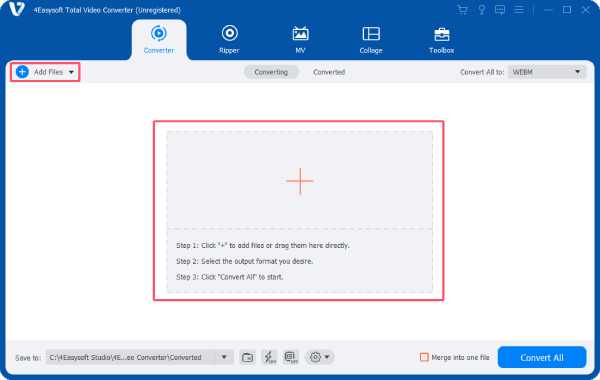
Stap 2Klik op de knop ‘Bewerken’ om de VTT-ondertitels voor de MP4-video te importeren en aan te passen.
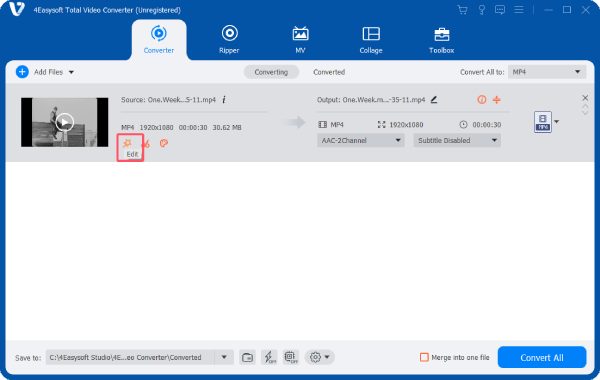
Stap 3Klik onder het tabblad ‘Ondertiteling’ op de knop ‘Ondertitel(s) toevoegen’ om het VTT-bestand voor de MP4-video te importeren.
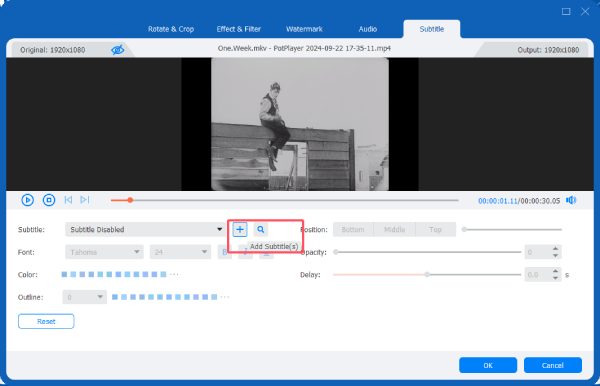
Hoe u VTT-bestanden online naar MP4 kunt converteren
Happy Scribe is een geweldige optie voor wie de voorkeur geeft aan een online oplossing voor het toevoegen van VTT-ondertitels aan MP4-video's zonder extra software te hoeven downloaden. Met Happy Scribe kunnen gebruikers VTT-ondertitels rechtstreeks in MP4-video's op een webpagina insluiten. U kunt eenvoudig uw MP4-bestand uploaden, uw VTT-ondertitelbestand toevoegen en een voorbeeld van de ondertitels bekijken voordat u de uiteindelijke video exporteert. Happy Scribe ondersteunt bovendien aanpassingsopties zoals het aanpassen van het lettertype, de grootte en de positie, zodat u de ondertitels kunt afstemmen op de esthetiek van uw video.
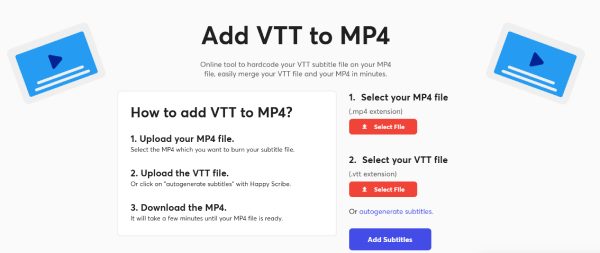
Happy Scribe heeft echter wel enkele beperkingen, zoals een beperkte bestandsgrootte, waardoor het mogelijk niet geschikt is voor grotere video's. De conversiesnelheid is ook afhankelijk van de internetbandbreedte, en trage verbindingen kunnen vertragingen veroorzaken. Desondanks is Happy Scribe een handige en efficiënte tool om snel VTT-ondertitels in MP4-video's in te sluiten, vooral voor gebruikers die op zoek zijn naar een probleemloze, browsergebaseerde oplossing.
Conclusie
Het converteren of samenvoegen van VTT-ondertitels met MP4-video's zorgt voor een naadloze weergave op verschillende apparaten en platforms. Je kunt een speler gebruiken die het VTT-ondertitelformaat ondersteunt, of je kunt ervoor kiezen om de VTT-ondertitels te converteren naar de MP4-video. Als je een zo uitgebreid mogelijke tool nodig hebt, kun je deze downloaden. 4Easysoft Total Video Converter gratis, wat ervoor zorgt dat u de ondertiteling van het VTT-bestand krijgt wanneer u MP4-video's bekijkt.
100% Veilig
100% Veilig



